

By Adela D. Louie, Last updated: October 15, 2019
Google Chrome è noto per essere un browser instabile vert soprattutto quando si tratta di gestire i tuoi dati. È noto per avere supporto quando si tratta di sincronizzazione tra i tuoi dispositivi, ma non ti consentirà di annullare quando rimuovi qualsiasi dato per errore. Questo è lo stesso con i suoi segnalibri. Allora come recuperare segnalibri cancellati Chrome?
Ora, se in ogni caso hai rimosso alcuni dei tuoi segnalibri per sbaglio, sembrerà che non sarai in grado di recuperarli, specialmente che il pulsante Annulla non sarà disponibile. Questo è uno dei problemi più comuni che puoi avere usando Google Chrome.
Ma ci sono state alcune soluzioni alternative che ti permetteranno di recuperare quei segnalibri eliminati. Quindi in questo post, ti mostreremo come farlo recuperare segnalibri cancellati Chrome in diversi modi.
Parte 1: Come recuperare i segnalibri cancellati Chrome usando il recupero datiParte 2: Come ripristinare i segnalibri eliminati Chrome ripristinandoliParte 3: Come ripristinare i segnalibri eliminati Chrome utilizzando il file di backup dei segnalibriParte 4: Come recuperare i segnalibri cancellati Chrome usando Time MachineParte 5: Conclusione
Dal momento che il tuo segnalibro su Google Chrome ha anche una cartella specifica sul tuo computer, ciò significa che puoi ancora essere in grado di recuperarli utilizzando uno strumento di recupero dei dati. E con ciò, abbiamo lo strumento perfetto che puoi usare. Si chiama FoneDog Data Recovery.
Lo strumento di recupero dati FoneDog è una procedura guidata per il recupero dei dati che è possibile utilizzare per recuperare i dati eliminati dal disco rigido, dalla scheda di memoria, dall'unità flash, da Windows o dal computer Mac. Utilizzando questo strumento, sarai in grado di recuperare video, foto, documenti, audio e molto altro ancora eliminati.
E con ciò, puoi anche utilizzare FoneDog Data Recovery per recuperare quei segnalibri eliminati. Quindi, ecco un breve tutorial su come puoi farlo.
Vai avanti e prendi il FoneDog Data Recovery dal sito ufficiale di FoneDog. E dopo, averlo installato sul tuo computer.
Dopo aver installato FoneDog Data Recovery, vai avanti e aprilo sul tuo computer. E una volta che sei nella pagina principale del programma, sarai in grado di scegliere il tipo di dati che ti piace recuperare e su dove vuoi che venga ripristinato. Quindi da lì, basta scegliere il tipo di dati in cui è salvato il segnalibro.
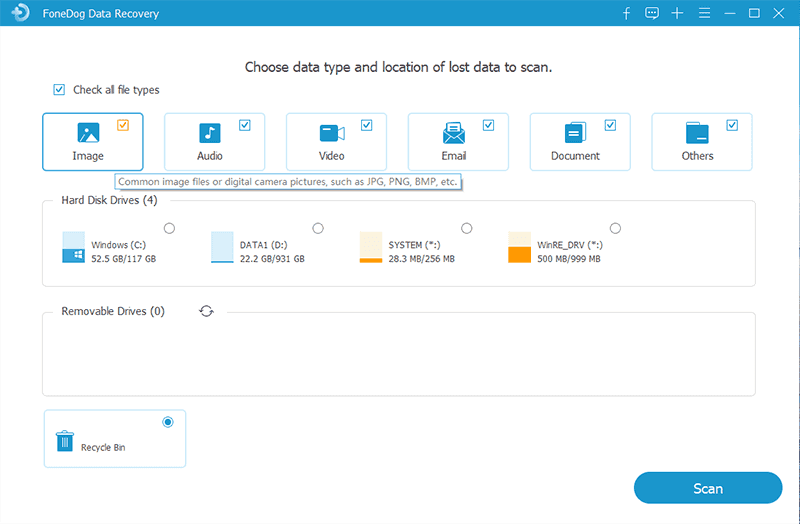
Dopo aver scelto il tipo di dati e l'archiviazione, puoi andare avanti e scegliere di fare clic sul pulsante Scansione. Questo inizierà quindi a scansionare il tuo computer per i tuoi dati. Sarai anche in grado di scegliere tra due modi su come scansionare il tuo computer.
La prima opzione è la Scansione rapida in cui il processo di scansione è più rapido e semplice. La seconda è la Deep Scan in cui ci vorrà del tempo prima che finisca.
Una volta completato il processo di scansione, è possibile procedere e scegliere i dati che si desidera ripristinare. Tutti i dati acquisiti da FoneDog Data Recovery verranno visualizzati sullo schermo. Puoi scorrere per cercare i tuoi segnalibri. In alternativa, puoi semplicemente utilizzare la barra di ricerca.
Quando sei riuscito a cercare i tuoi segnalibri, ora è il momento di recuperarli. E per fare ciò, tutto ciò che devi fare è fare clic sul pulsante Ripristina e il tuo segnalibro eliminato verrà salvato sul tuo computer.
Google Chrome Sync è noto per essere una funzione efficace in cui quando lo avvii su un determinato dispositivo, anche le modifiche che verranno apportate verranno sincronizzate. Quindi, ciò che devi fare qui è eseguire un ripristino su Chrome Sync. Puoi farlo fintanto che puoi avere due condizioni di cui ha bisogno.
Quindi, se vuoi sapere come puoi fare questo metodo per te recuperare segnalibri cancellati Chrome, ecco cosa dovrai fare.
Passaggio 1: utilizzando il dispositivo in cui sono stati eliminati accidentalmente i segnalibri, andare avanti e immettere questo percorso (chrome.google.com/sync) in una nuova scheda, quindi premere il pulsante Invio.
Passaggio 2: quindi vai alla pagina di sincronizzazione di Chrome, guarda attraverso i dati elencati sullo schermo e scorri verso il basso per selezionare l'opzione “Ripristina sincronizzazione”.
Passo 3: E poi una finestra pop-up apparirà sullo schermo. Da lì, tutto ciò che devi fare è fare clic sul pulsante OK per rimuovere tutti i dati che hai dai tuoi server di Google.
Passo 4: E poi, usando il dispositivo che ha ancora i tuoi segnalibri da Google Chrome, vai avanti e apri Chrome e quindi accedi al tuo account. Tutti i dati verranno quindi visualizzati su quel dispositivo e saranno caricati sul tuo account Google ancora una volta.
Passaggio 5: Quindi, utilizzando il dispositivo in cui sono stati eliminati i segnalibri di Google Chrome e sarà possibile riaverli. Per farlo, vai semplicemente avanti e vai al gestore dei segnalibri di Chrome per confermare.
Sia che tu stia utilizzando un PC Windows o un macOS, il browser Google Chrome ti farà comunque un backup dei segnalibri che hai per ogni sessione. Con ciò, è considerata un'ottima alternativa per recuperarli quando li hai eliminati accidentalmente dal tuo dispositivo. Ma questo metodo funzionerà solo se lo fai subito dopo aver eliminato quei segnalibri.
Ecco le cose che devi fare per recuperare i segnalibri eliminati su Chrome utilizzando il suo file di backup.
Passaggio 1: vai avanti e premi i tasti Windows + R per avviare la casella Esegui.
Step 2: E da lì, vai avanti e inserisci questo percorso: C: \ Users \ USERNAME \ AppData \ Local \ Google \ Chrome \ User Data \ Default
NOTA: Devi sostituire "USERNAME"Con il nome utente sul tuo computer Windows.
Passaggio 1: vai avanti e avvia l'app Finder sul tuo computer Mac.
Passaggio 2: e dal Finder, segui semplicemente questo percorso: Macintosh HD - Utenti - NOMEUTENTE - Libreria - Supporto applicazioni
Passo 3: da lì, vai avanti e cerca i tuoi file Bookmarks e Bookmarks.bak.
Passaggio 4: Successivamente, vai avanti e copia e incolla il file Segnalibro in un'altra posizione sul tuo computer.
Passaggio 5: una volta terminato, andare avanti e modificare Bookmarks.bak in Segnalibri.
Passaggio 6: una volta terminato, vai avanti e salva le modifiche apportate, quindi esci da Google Chrome. Successivamente, riavvia Google Chrome.
Da qui in poi, se nel caso in cui il tuo file di backup sia già stato sovrascritto a causa delle modifiche che hai appena apportato, sarai comunque in grado di individuare i tuoi segnalibri sotto il gestore dei segnalibri.
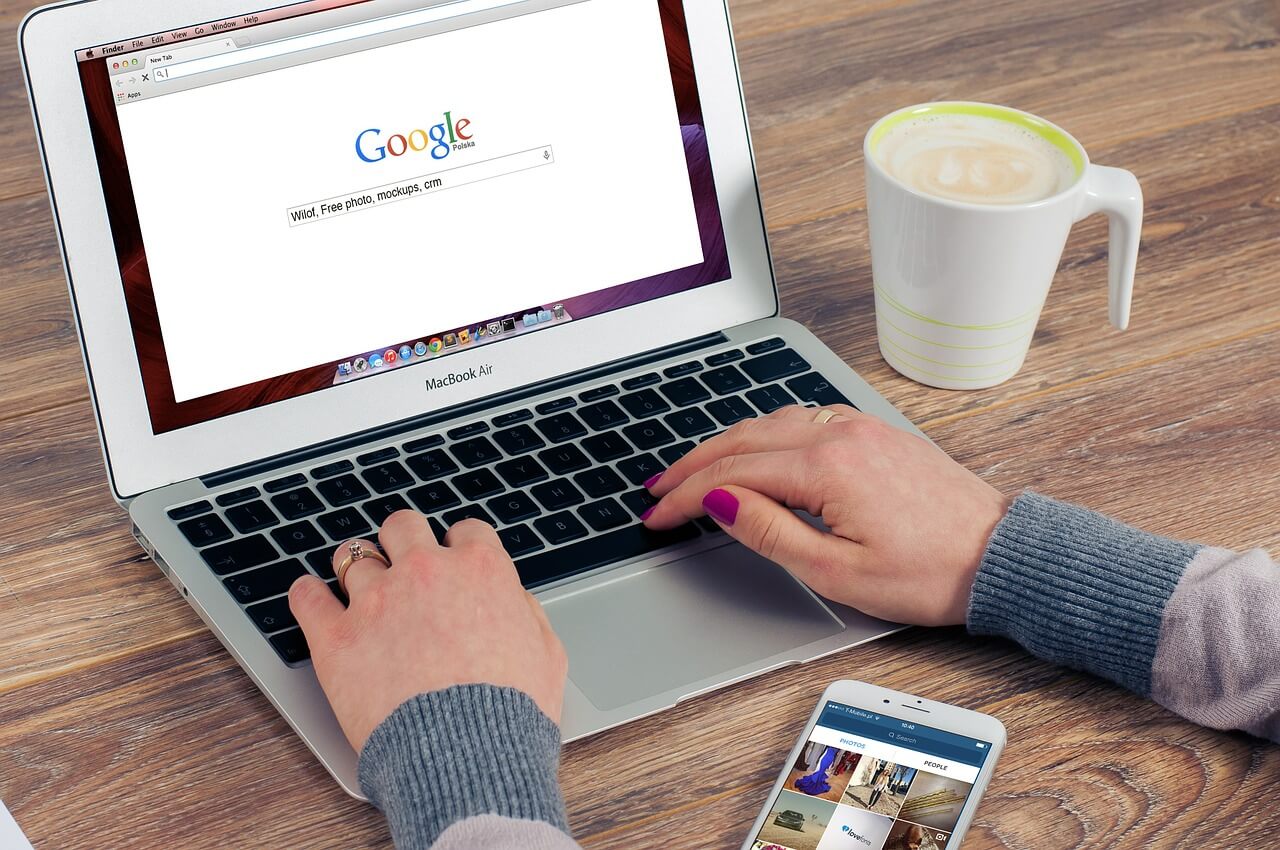
Se sei un utente Mac e utilizzi Time Machine, sarai ancora in grado di recuperare i segnalibri eliminati in Chrome utilizzando questa app. E per farlo, ecco cosa devi fare.
Passaggio 1: vai avanti e avvia Spotlight, quindi utilizzalo per individuare Time Machine sul tuo Mac.
Passaggio 2: Successivamente, avvia semplicemente l'app Time Machine e fai clic sulla freccia accanto alla finestra per cercare l'ora in cui hai eliminato i segnalibri su Chrome.
Passaggio 3: Successivamente, vai avanti e seleziona il file che desideri ripristinare, quindi fai clic sul pulsante Ripristina.
NOTA: Per poter utilizzare questo metodo, devi assicurarti di essere in grado di eseguire il backup utilizzando time machine prima di perdere i tuoi segnalibri.
Prima del tempo, una volta che hai eliminato qualcosa da uno qualsiasi dei tuoi dispositivi come il tuo computer, non è possibile recuperarli. Ma con il passare dei giorni e la tecnologia era diventata più grande, tu potevi averne uno. E per questo, il modo più affidabile per farlo è utilizzare un potente strumento sul tuo computer.
Puoi utilizzare una qualsiasi delle soluzioni che ti abbiamo mostrato, oppure puoi utilizzare FoneDog Data Recovery in quanto è sicuro e sarà in grado di recuperare tutti i dati cancellati dal tuo computer o anche da dispositivi esterni.
Scrivi un Commento
Commento
Recuperación de datos FoneDog
Recupera in modo rapido e sicuro immagini, video, audio, e-mail, documenti e altro ancora cancellati da hard disk, memory card, unità flash, Windows 10 \/ 8 \/ 7 \/ XP e Mac (incluso Cestino).
Scarica Gratis Scarica GratisArticoli Popolari
/
INTERESSANTENOIOSO
/
SEMPLICEDIFFICILE
Grazie! Ecco le tue scelte:
Excellent
Rating: 4.8 / 5 (Basato su 87 rating)